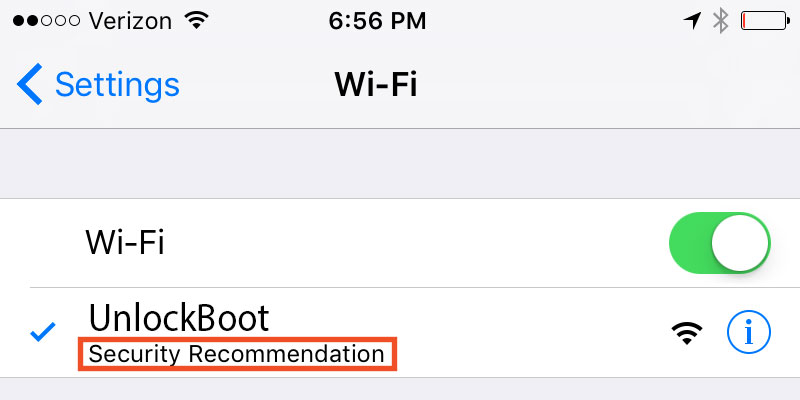Mục lục
Đôi khi iPhone của bạn kết nối với mạng wifi, bạn có thể tìm thấy thông báo “Đề xuất bảo mật” dưới tên của nó. Đó là một thông điệp cảnh báo. Bạn được kết nối với mạng được mã hóa có bảo mật WEP yếu hoặc mạng không bảo mật.
Mạng không bảo mật được gọi là Mạng mở, không yêu cầu bất kỳ mật khẩu nào để kết nối. Các mạng này không cung cấp bảo mật và khiến bạn phải đối mặt với tất cả lưu lượng truy cập trên mạng. Tuy nhiên, iPhone của bạn sẽ cảnh báo bạn khi kết nối với mạng không an toàn.
Trước khi kết nối với bất kỳ mạng nào, bạn cần xem danh sách mạng và tìm mạng nào được bảo mật bằng mã hóa và mạng nào không.
Bạn có thể dễ dàng tìm thêm thông tin về “Khuyến nghị bảo mật” bằng cách chọn tên mạng wifi. Khi bạn nhấn vào biểu tượng thông tin màu xanh lam, chữ “i” bên trong vòng tròn, bạn sẽ tìm thấy một thông báo cảnh báo từ Apple.
Nó nói, ” Mạng mở không cung cấp bảo mật và làm lộ tất cả lưu lượng truy cập mạng. Định cấu hình bộ định tuyến của bạn để sử dụng loại bảo mật WPA 2 Personal (AES) cho mạng này “.
Tại sao Mạng Wifi mở không an toàn?
Mạng mở không có giao thức bảo mật không dây đang chạy trên đó. Nó gửi tất cả thông tin qua một mạng không dây không an toàn, nơi tin tặc có thể dễ dàng kết nối với cùng một mạng wifi mà không cần nhập mật khẩu. Họ có thể thực hiện các hoạt động bất hợp pháp như ăn cắp thông tin cá nhânhoặc mật khẩu.
Nếu bạn có một mạng mở ở nhà thì đây là một vấn đề nghiêm trọng. Bất cứ ai ở gần có thể dễ dàng kết nối và có thể làm những việc bất hợp pháp. Và bạn sẽ bị lần ra địa chỉ IP.
Tóm lại, khi bạn kết nối với một mạng wi-fi dễ bị tấn công, điều đó có nghĩa là thiết bị của bạn đang mở cho tin tặc trên cùng một mạng
Sự khác biệt giữa Mạng Wi-Fi Mở và Mạng Kín
Thông thường, bạn có thể tìm thấy một mạng mở ở quán cà phê, sân bay và bất kỳ nơi nào khác cung cấp Wi-Fi miễn phí. Open wi fi là một mạng không an toàn không yêu cầu mật khẩu nên bất kỳ ai cũng có thể tham gia.
Xem thêm: 7 Travel Routers tốt nhất năm 2023: Top Wi-Fi Travel RoutersTin tặc cũng có thể truy cập mạng này và có thể xem các tìm kiếm, thông tin đăng nhập web và dữ liệu nhạy cảm khác của bạn mà không cần xin phép trên iPhone của bạn.
Mạng kín là mạng wi fi yêu cầu mật khẩu. Theo khuyến nghị của Apple, người dùng cần định cấu hình bộ định tuyến của mình để sử dụng bảo mật WPA2 Personal (AES).
Xem thêm: Ford Sync Wifi là gì?WPA2 là một hình thức bảo mật mạng wi-fi an toàn. Và nó được tích hợp vào hầu hết các bộ định tuyến hiện đại, rất khó bị bẻ khóa.
Cách sử dụng mạng không an toàn?
Bạn có thể sử dụng mạng mở ở những nơi công cộng. Sẽ là tốt nhất nếu bạn cân nhắc một vài điều khi sử dụng mạng mở trên điện thoại của mình để dữ liệu của bạn được an toàn. Dưới đây là một số mẹo và thủ thuật để giữ an toàn cho dữ liệu của bạn trên mạng mở.
Tránh sử dụng thông tin nhạy cảm
Sau khi bạn đã kết nốiđối với một mạng mở, bạn phải tránh tham gia vào ngân hàng trực tuyến, chia sẻ thông tin cá nhân, mua sắm trực tuyến hoặc bất kỳ hoạt động nào khác. Nếu không, điều đó có thể ảnh hưởng đến quyền riêng tư của bạn hoặc dẫn đến tổn thất tài chính.
Hãy nhớ rằng, đừng bao giờ điền vào biểu mẫu web với chi tiết tài khoản ngân hàng, số an sinh xã hội hoặc thông tin thẻ tín dụng của bạn khi được kết nối với mạng không dây mở.
Trong trường hợp cần sử dụng kết nối internet mở để mua những thứ có giá trị trong thời gian ngắn. Vì vậy, thay vì kết nối với wifi mở, bạn có thể bật dữ liệu di động của mình cho giao dịch cụ thể này. Quá trình này sẽ mất vài phút và giao dịch của bạn sẽ vẫn an toàn.
Tắt Wi-Fi của bạn ở nơi công cộng
Giả sử bạn đang ở một nơi công cộng và không sử dụng internet, nhưng mở mạng nằm trong phạm vi. Bạn nên tắt wi fi để ngừng thiết lập kết nối wifi. Thao tác này sẽ thêm một lớp bảo mật bổ sung cho điện thoại của bạn. Quá trình này chỉ mất vài giây.
Sau khi bạn tắt Wifi ở nơi công cộng, sẽ không ai có thể nhận ra sự hiện diện của bạn và có thể rình mò xung quanh. Bạn có thể kết nối lại với internet nếu bạn muốn sử dụng nó. Chỉ cần bật lại Wi-Fi.
Sử dụng VPN
VPN là một dạng rút gọn của Mạng riêng ảo, giúp bảo mật hiệu quả kết nối Wi-Fi mở của bạn. VPN mã hóa tất cả lưu lượng truy cập internet đến và đi từ điện thoại của bạn. Điều đó làm cho nó không thể chotin tặc rình mò hoạt động của bạn.
Bạn có thể tìm thấy một số VPN có sẵn tính năng bảo vệ wifi tự động.
Truy cập trang web an toàn HTTPS
HTTPS là viết tắt của Giao thức truyền siêu văn bản an toàn, đó là một phiên bản an toàn của HTTP. Nó được sử dụng để bảo mật thông tin liên lạc qua mạng. Tuy nhiên, đó là sự kết hợp của HTTP với giao thức Lớp cổng bảo mật (SSL/TLS).
Nếu thanh địa chỉ của bạn hiển thị URL bắt đầu bằng HTTPS thay vì HTTP, điều đó có nghĩa là đó là một giao thức xác thực và an toàn để sử dụng. Hầu hết các trang web phổ biến như Facebook và Gmail đều sử dụng giao thức HTTPS trong một thời gian dài.
Giao thức này cung cấp khả năng bảo vệ đáng kể và giảm khả năng lộ dữ liệu của bạn trên mạng.
Xanh & Biểu tượng Khóa Màu đen
Khi truy cập một trang web, bạn sẽ thấy một ổ khóa (Nút Nhận dạng Trang web) ở bên trái URL của bạn. Nó có thể có màu đen hoặc xanh lá cây. Tuy nhiên, cả hai màu đều có cùng mức độ bảo mật.
Ổ khóa màu xanh lá cây
Ổ khóa màu xanh lá cây có nghĩa là chủ sở hữu đã được xác minh và nó chỉ biểu thị rằng lưu lượng truy cập đến và từ trang web được mã hóa. Mã hóa có nghĩa là không ai có thể lấy cắp thông tin của bạn nhưng trang web đó có thể đọc bất kỳ thẻ tín dụng hoặc mật khẩu nào bạn đã nhập ở đó.
Ổ khóa màu xám
Thông thường, bạn sẽ tìm thấy nút nhận dạng trang web có ổ khóa màu xám khi truy cập một trang web an toàn có nghĩa là:
- Kết nối của bạn an toàn và được kết nối vớicùng một trang web có địa chỉ được hiển thị trên thanh địa chỉ.
- Kết nối giữa trình duyệt và trang web được mã hóa.
Bạn cũng có thể xác định xem công ty có đang sử dụng Xác thực mở rộng (EV ) Giấy chứng nhận hay không. Chỉ cần nhấp vào ổ khóa màu xám và xem xét chi tiết.
EV là một loại chứng chỉ đặc biệt yêu cầu quy trình xác minh danh tính chính xác hơn các loại khác. Giả sử bất kỳ trang web nào đang sử dụng chứng chỉ EV và khi bạn nhấp vào ổ khóa màu xám. Nó sẽ hiển thị tên tổ chức hoặc công ty và vị trí của chủ sở hữu trang web.
Hãy nhớ, đừng bao giờ chia sẻ thông tin nhạy cảm của bạn nếu bạn tìm thấy ổ khóa màu xám có hình tam giác cảnh báo màu vàng.
Cập nhật Phần mềm của bạn
Chúng tôi sử dụng rất nhiều phần mềm không tĩnh trong điện thoại của mình. Bạn cần đổi mới phần mềm điện thoại của mình theo thời gian. Các nhà phát triển liên tục điều chỉnh mã và vá các lỗ hổng bảo mật.
Đặt bộ định tuyến của bạn để tự động cập nhật phần mềm và chương trình cơ sở sau khi chúng khả dụng. Phần sụn có thể giúp bảo mật cài đặt bảo mật của bạn nếu chúng được cập nhật. Chúng cung cấp những cải tiến cần thiết cho tính bảo mật và hiệu suất của bộ định tuyến của bạn.
Việc cần làm khi bạn thấy Khuyến nghị về bảo mật trên iPhone
Giả sử bạn đang cố gắng kết nối với mạng gia đình của mình và nhận được thông báo về Bảo mật Đề xuất trên iPhone của bạn. Điều đó có nghĩa là bạn cần thêm mật khẩu vào tài khoản của mìnhmạng. Vì mục đích này, nó yêu cầu bộ định tuyến Wifi của bạn thêm mật khẩu.
Điều này rất dễ khắc phục; bạn cần truy cập trang cài đặt bộ định tuyến và thay đổi cài đặt wifi. Mỗi bộ định tuyến có cách riêng để cho phép truy cập vào trang cài đặt. Tốt nhất là bạn nên tham khảo hướng dẫn từ hướng dẫn dành cho kiểu bộ định tuyến cụ thể của mình.
Làm theo hướng dẫn trong hướng dẫn để có quyền truy cập vào cài đặt bộ định tuyến và thay đổi chi tiết bảo mật Wi-Fi. Trong trường hợp bạn không có sách hướng dẫn sử dụng bộ định tuyến, thì bạn có thể kiểm tra bộ định tuyến wifi của mình và tìm số kiểu máy. Sau khi bạn nhận được số kiểu máy, hãy tìm kiếm hướng dẫn sử dụng bộ định tuyến wifi trên web.
Nâng cấp Bảo mật bộ định tuyến của bạn
WEP và WPA (cùng với WPA2) là hai công cụ mã hóa được sử dụng để bảo mật các kết nối không dây. Mã hóa giúp xáo trộn các kết nối mạng để không ai có thể xem các tìm kiếm trên web và dữ liệu cá nhân của bạn.
WEP là viết tắt của Quyền riêng tư tương đương có dây và Quyền truy cập được bảo vệ không dây WPA. WPA2 là phiên bản mới nhất của tiêu chuẩn WPA.
Bảo mật WEP yếu và kém an toàn nhất trong các tiêu chuẩn này. Bảo mật WEP có thể bảo vệ mạng không dây khỏi người dùng bình thường. Điều đó có nghĩa là bất kỳ tin tặc mới vào nghề nào cũng có thể dễ dàng bẻ khóa bảo mật WEP chỉ bằng cách tải xuống các công cụ miễn phí và làm theo hướng dẫn.
Tin tặc có thể kết nối với mạng Wi-Fi của bạn và thậm chí có quyền truy cập vào mạng chia sẻ. Nó cho phép họ giải mã lưu lượng thời gian thực trên mạng. Đó là lý do tại sao nó làcần thiết để nâng cấp bảo mật không dây của bạn lên WPA 2 (Quyền truy cập được bảo vệ bằng Wi-Fi 2).
Tùy chọn an toàn nhất để bảo vệ mạng không dây là WPA 2. Tùy chọn này sử dụng phương pháp AES (Tiêu chuẩn mã hóa nâng cao). AES an toàn hơn và thậm chí chính phủ Hoa Kỳ đã áp dụng nó.
Chế độ WPA2 Personal rất dễ sử dụng và thiết lập. Đầu tiên, bạn cần tạo mật khẩu mã hóa trên bộ định tuyến wifi. Bạn cần nhập mật khẩu trên thiết bị của mình khi kết nối lần đầu với mạng Wifi.
Kết luận
Chúng ta đã thảo luận ở đây về những việc cần làm khi bạn thấy Khuyến nghị bảo mật trên iPhone , sự khác biệt giữa mạng wifi Mở và Đóng, truy cập các trang web an toàn, cập nhật chương trình cơ sở của bạn và cách sử dụng mạng không an toàn. Chúng tôi hy vọng việc hiểu các lý do cơ bản khiến iPhone của bạn hiển thị thông báo Đề xuất bảo mật sẽ hữu ích cho bạn.
Hãy nhớ rằng bảo mật cũng phụ thuộc vào trang web bạn đang truy cập. Do đó, bạn cần cẩn thận khi duyệt trực tuyến.